No Man's Sky ialah permainan survival yang luas berlatarkan alam semesta yang besar, dipenuhi dengan planet dan sistem bintang yang berbeza untuk diterokai. Objektif permainan ini adalah untuk meneroka alam semesta yang luas dalam kapal angkasa anda, menjajah pelbagai planet yang anda temui dan membina sesuatu.
Permainan ini tidak pernah mengeluarkan keluaran Linux, dan pembangun tidak pernah bercakap tentang sokongan Linux. Walau bagaimanapun, disebabkan teknologi yang berkembang dalam Steam dan Wine, kini boleh memainkan No Man's Sky di Linux. Berikut ialah cara untuk menjalankannya.
Kaedah 1 – SteamPlay dan Proton
Jika anda mempunyai akaun Steam, cara paling mudah untuk bermain No Man's Sky di Linux adalah dengan SteamPlay dan Proton. Menurut halaman ProtonDB pada permainan itu, tidak ada sebarang pepijat atau isu serius yang menghalangnya daripada berjalan pada Linux dengan teknologi Windows runtime Valve yang luar biasa.
Untuk memulakan proses, anda mesti mendapatkan salinan No Man's Sky daripada kedai Steam jika anda belum memiliki permainan itu. Ia ialah USD 59.99.
Untuk membeli No Man's Sky di Steam, lancarkan klien pada desktop Linux. Selepas melancarkan Steam, log masuk ke akaun anda, dan klik butang "Kedai". Kemudian, cari kotak carian, taip "No Man's Sky," dan tekan kekunci Enter untuk menunjukkan hasil carian. Klik pada permainan, tambahkannya pada troli anda dan beli. Atau, jika anda lebih suka membeli melalui pelayar web, klik pautan ini di sini , log masuk ke akaun anda di tapak web.
Selepas anda membeli salinan No Man's Sky daripada Steam, buka tetapan Steam, klik pada "Steam Play," dan dayakannya untuk semua tajuk, untuk membenarkan No Man's sky dipasang pada Linux.
Nota: perlukan bantuan untuk mendayakan ciri SteamPlay dalam klien Steam anda di Linux? Ikuti panduan mendalam kami tentang cara menyediakannya di sini .
Setelah SteamPlay didayakan pada PC Linux anda, klik "Perpustakaan" untuk pergi ke permainan Steam anda. Kemudian, cari "No Man's Sky" dan klik butang "Pasang" untuk memasangnya di Linux.
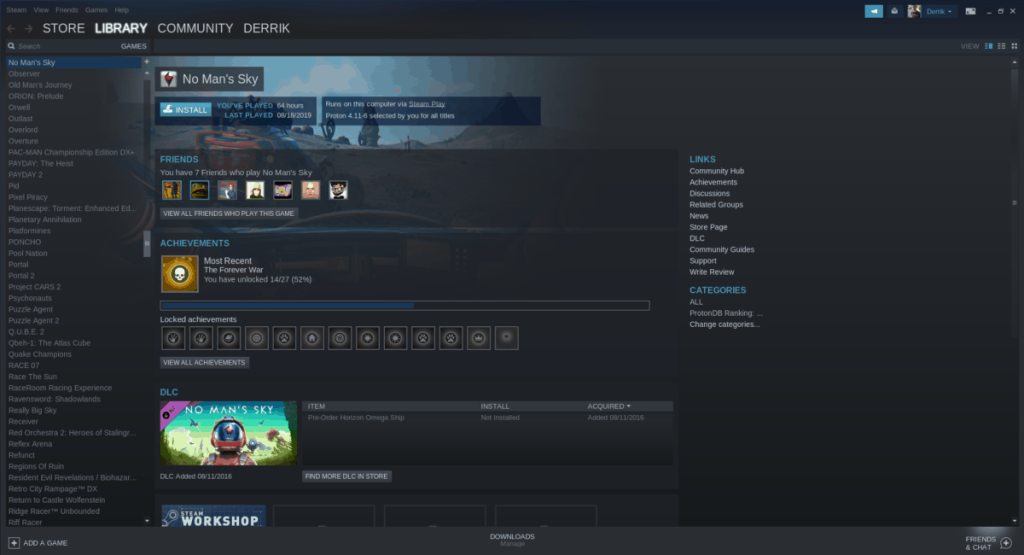
Biarkan No Man's Sky memuat turun ke PC Linux anda. Apabila proses muat turun selesai, klik pada butang "Main" untuk menikmati permainan di Linux!
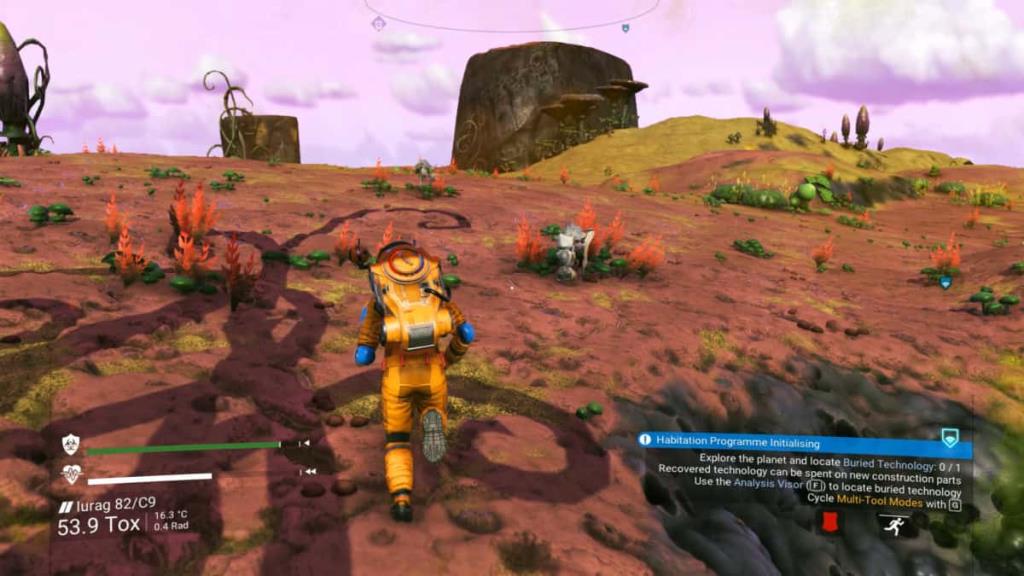
Penyelesaian masalah
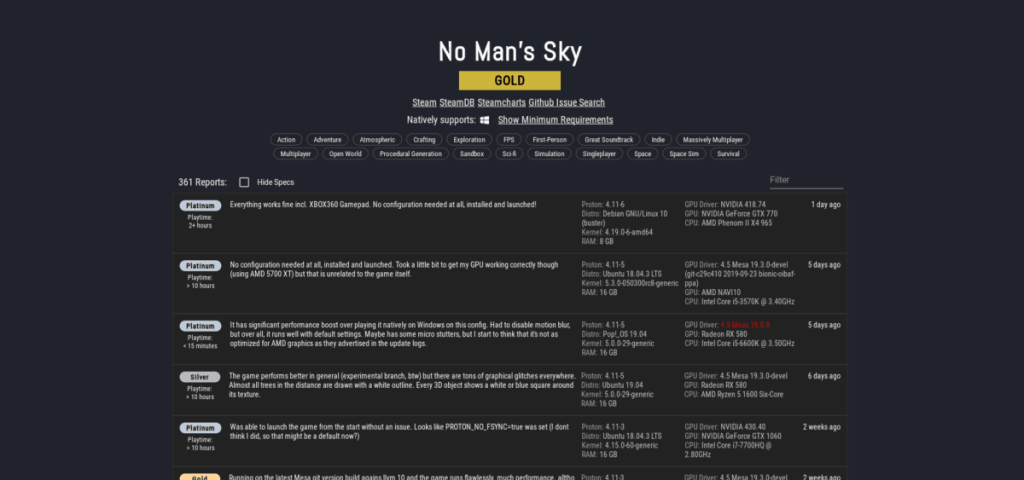
Seperti yang dinyatakan sebelum ini, versi SteamPlay No Man's Sky berjalan dengan baik. Walau bagaimanapun, ia tidak mempunyai penarafan yang sempurna pada ProtonDB. Jadi, jika anda menghadapi beberapa masalah semasa bermain permainan, pastikan anda merujuk halaman No Man's Sky di tapak web ProtonDB untuk sebarang pembetulan masalah yang mungkin anda hadapi semasa menikmati permainan.
Kaedah 2 – Wain
Jika anda bukan peminat Steam di Linux, anda masih boleh bermain No Man's Sky di Linux dengan bantuan masa jalan Wine dan GoG.com. Untuk bermula, pergi ke tapak web GoG dan buat akaun baharu.
Selepas membuat akaun baharu di tapak web, cari butang "Kedai" di bahagian atas dan klik padanya untuk pergi ke kawasan kedai GOG. Klik pada kotak "Cari.." dan taip "No Man's Sky." Klik pada "No Man's Sky" dalam hasil carian untuk pergi ke halaman kedai permainan.
Pada halaman kedai, klik pada butang "Tambah ke troli". Kemudian, klik pada ikon troli dan beli permainan. Pada masa ini, keluaran GOG No Man's Sky mendapat potongan 50%, pada harga USD 29, bukannya USD 59.99.
Apabila anda telah membeli permainan itu, pergi ke pustaka permainan anda di GOG dan muat turun No Man's Sky. Pastikan anda memilih pilihan "Muat Turun Pemasang Permainan Sandaran Luar Talian" dan bukan GOG Galaxy!
Sediakan Wain
Memandangkan anda telah membeli No Man's Sky daripada GOG, anda mesti memasang masa jalan Wine pada PC Linux anda supaya permainan itu akan dipasang. Untuk memasang Wine, ikut panduan ini di sini .
Pasang No Man's Sky melalui Wine
Buka pengurus fail Linux anda, dan klik pada folder "Muat Turun". Di dalam "Muat Turun" cari pemasang No Man's Sky EXE, dan klik kanan padanya dengan tetikus.
Dalam menu klik kanan, pilih pilihan "Wine Windows Program Loader" untuk melancarkan pemasang pada desktop Linux anda.
Sebaik sahaja pemasang dilancarkan, anda akan melihat kotak kecil yang tertera "Pilih Bahasa Persediaan". Pilih bahasa pilihan anda dan klik butang "OK" untuk meneruskan.
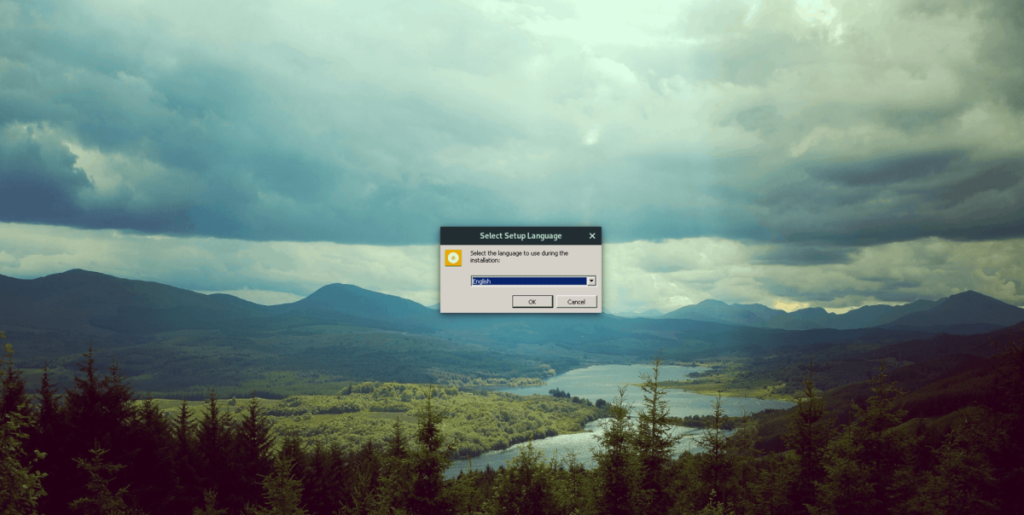
Mengikuti kotak pemilihan bahasa, skrin alu-aluan muncul. Baca skrin selamat datang. Kemudian, tandai kotak "EULA", dan klik butang "Pasang" untuk menyediakan No Man's Sky pada PC Linux anda dengan Wain.
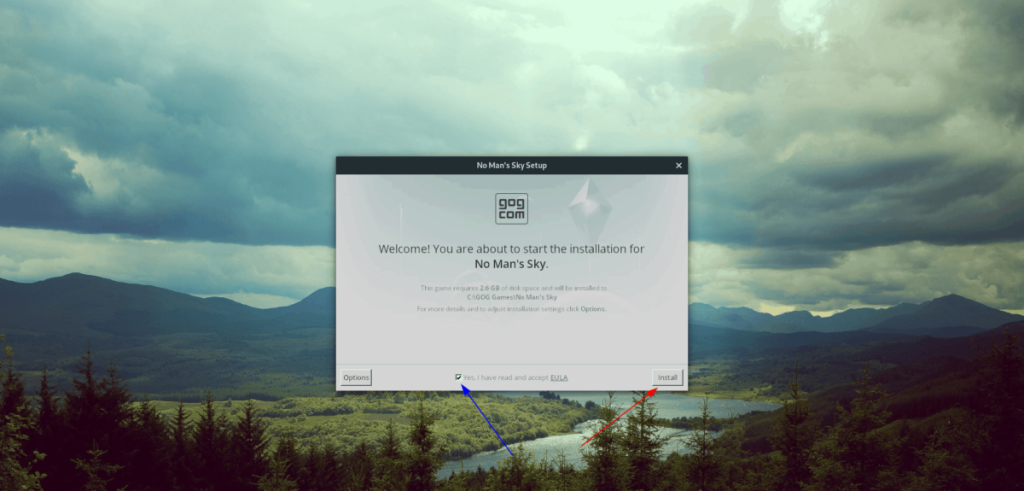
Apabila pemasangan selesai, anda boleh melancarkan permainan dengan mengklik "Lancar" dalam pemasang. Atau, klik dua kali pada pintasan No Man's Sky pada desktop Linux.

Penyelesaian masalah
Menjalankan No Man's Sky di Linux melalui Wine sepatutnya menjadi pengalaman yang cukup sempurna. Walau bagaimanapun, isu boleh berlaku. Jika anda menghadapi sebarang masalah semasa bermain, pastikan anda meminta bantuan di WineHQ.org .

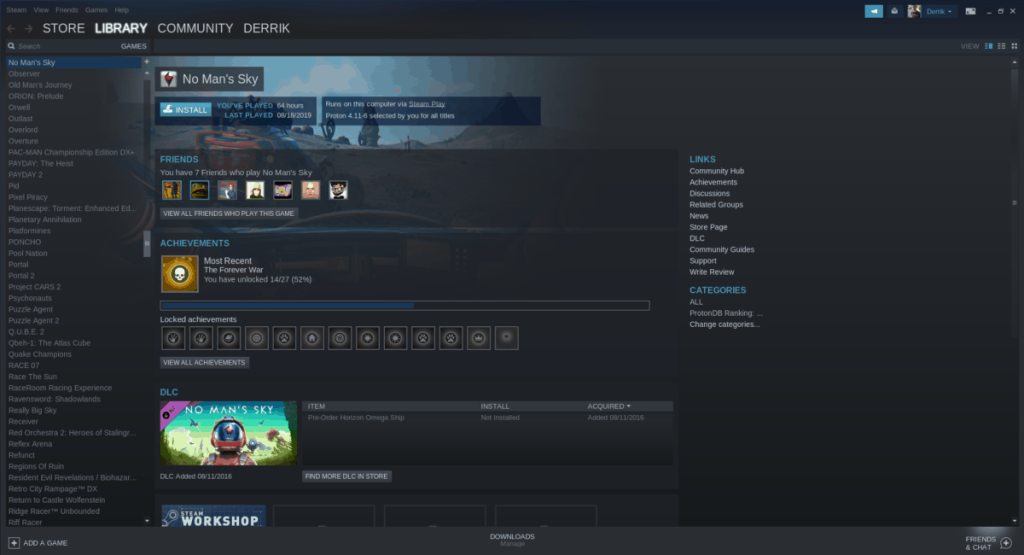
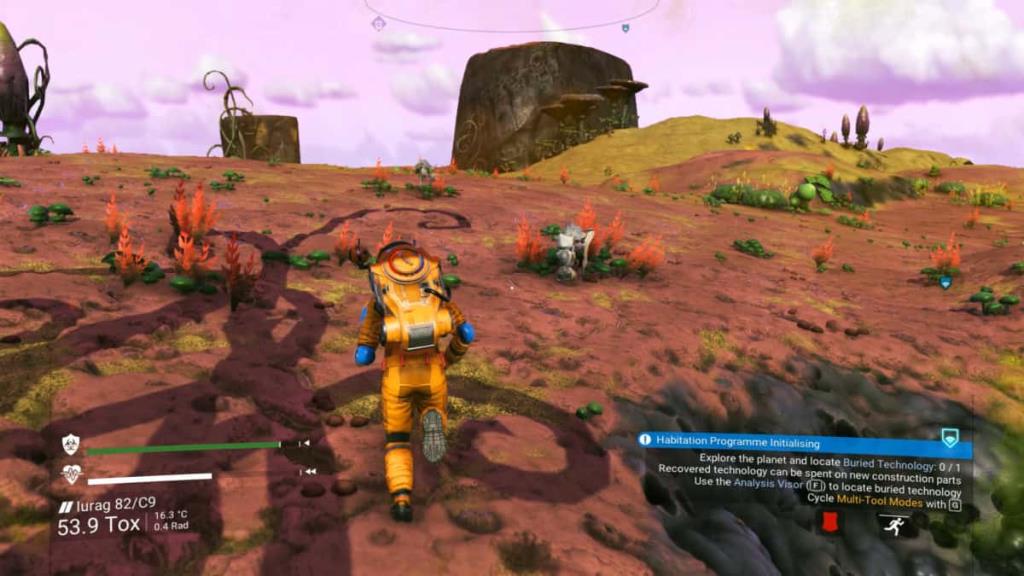
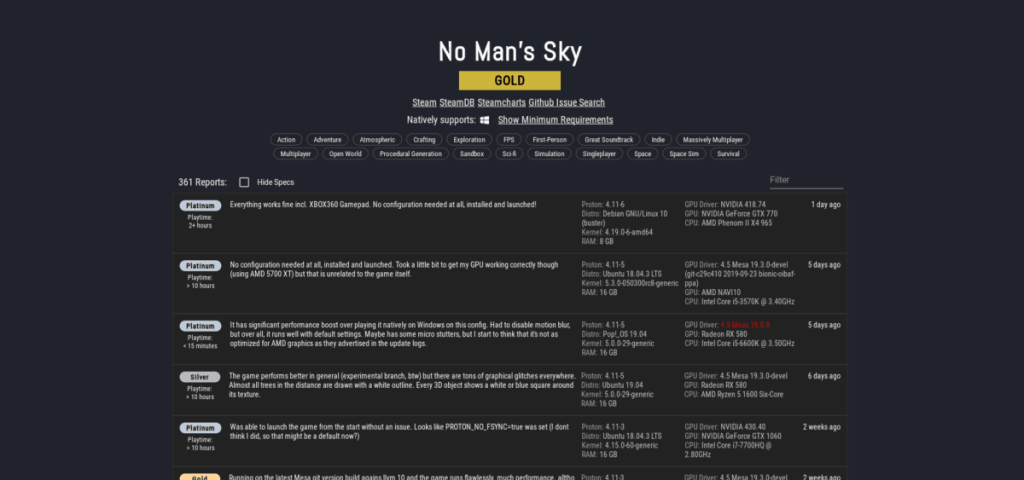
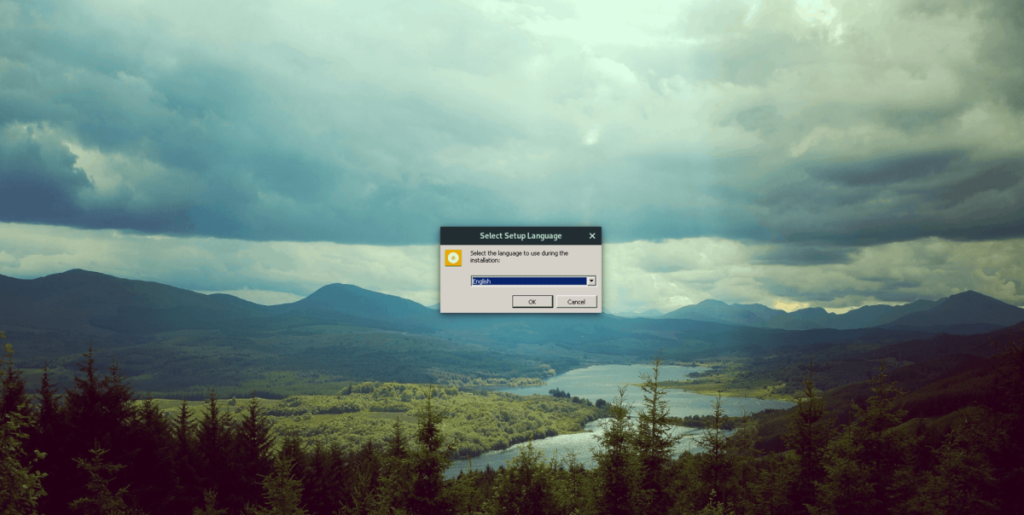
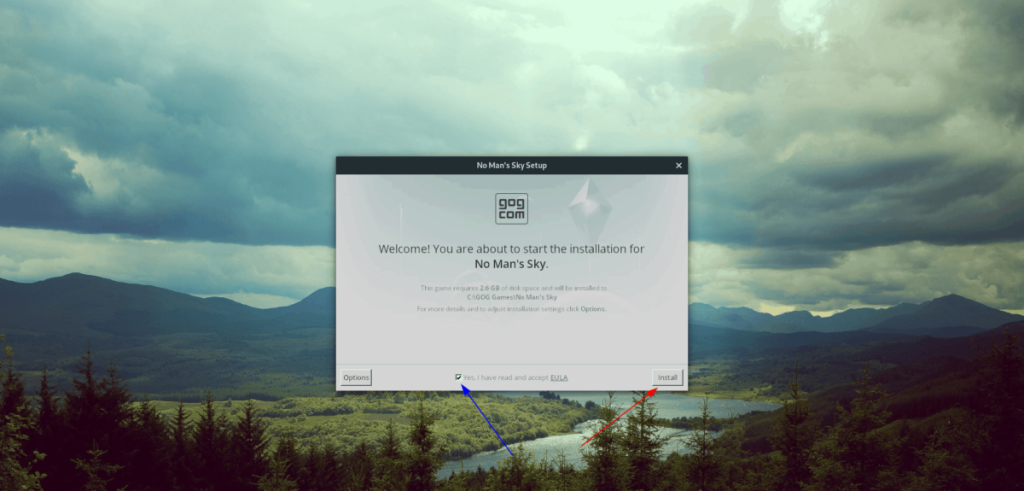




![Muat turun FlightGear Flight Simulator Secara Percuma [Selamat mencuba] Muat turun FlightGear Flight Simulator Secara Percuma [Selamat mencuba]](https://tips.webtech360.com/resources8/r252/image-7634-0829093738400.jpg)




